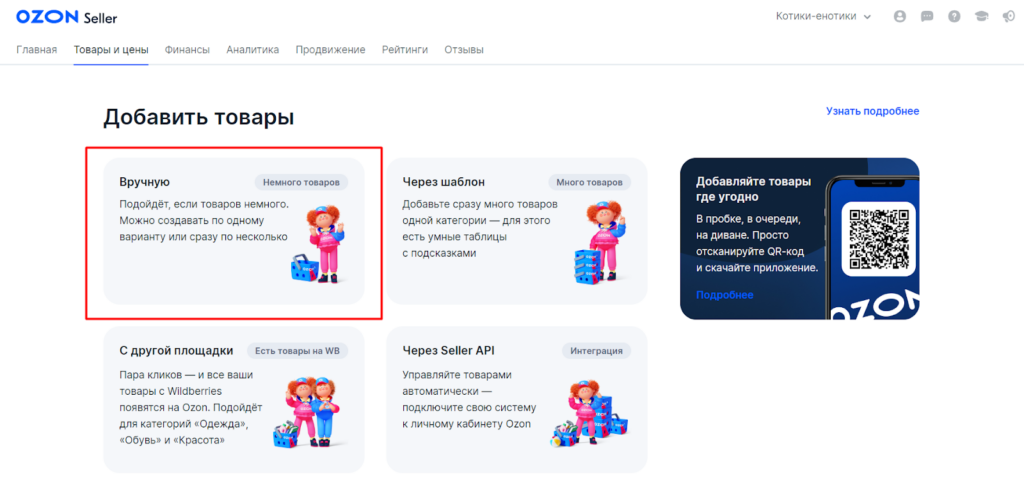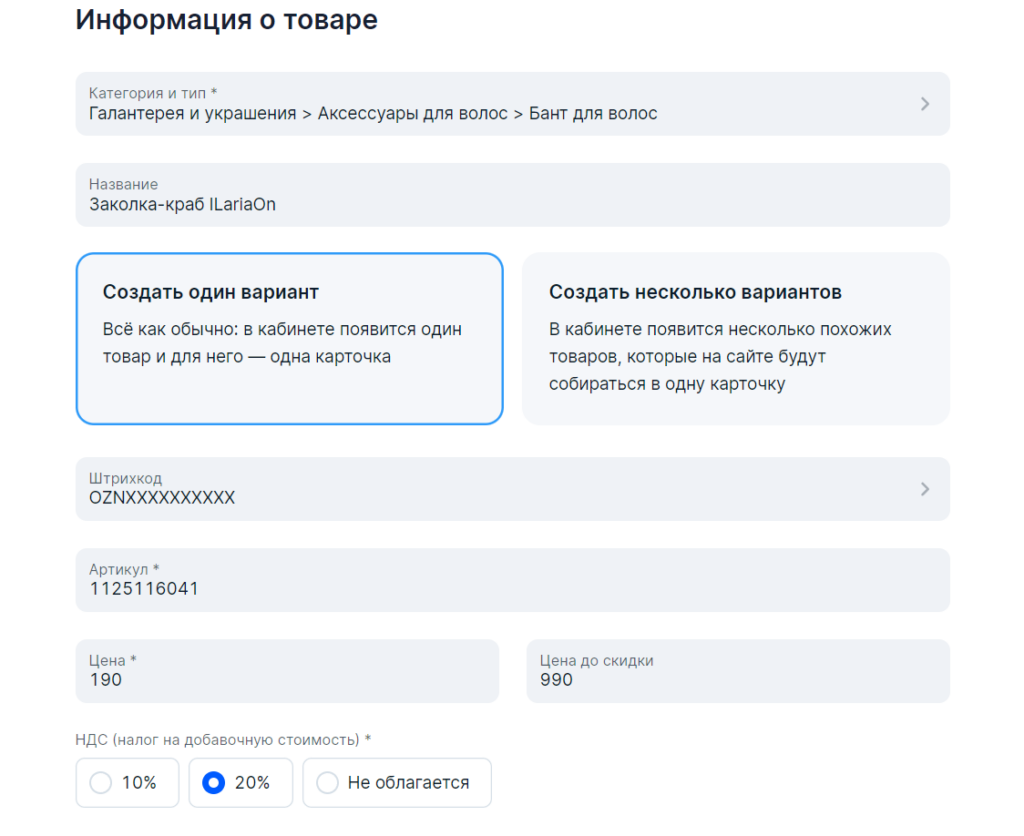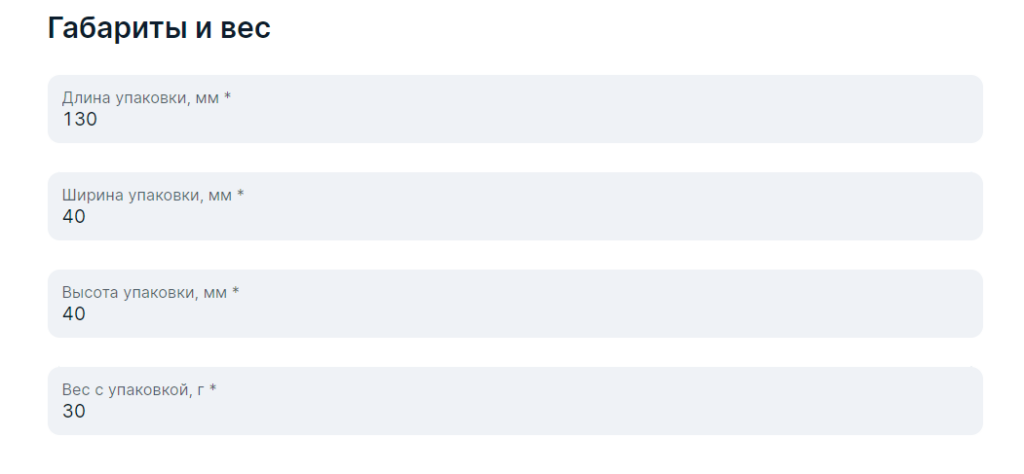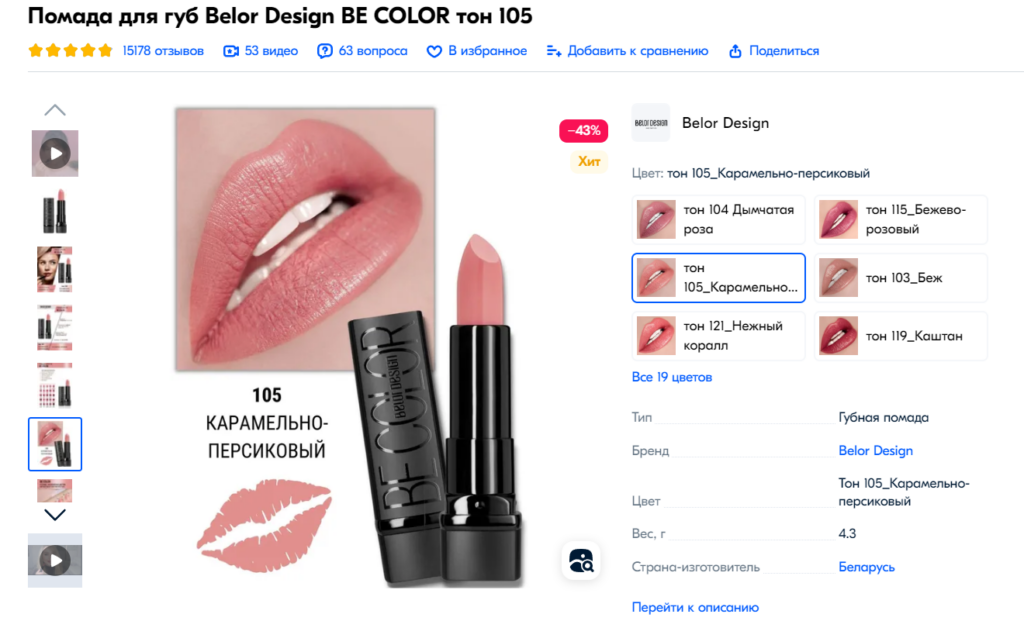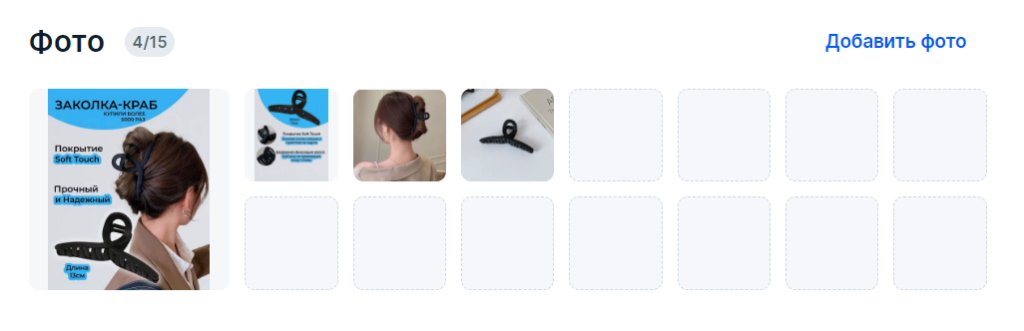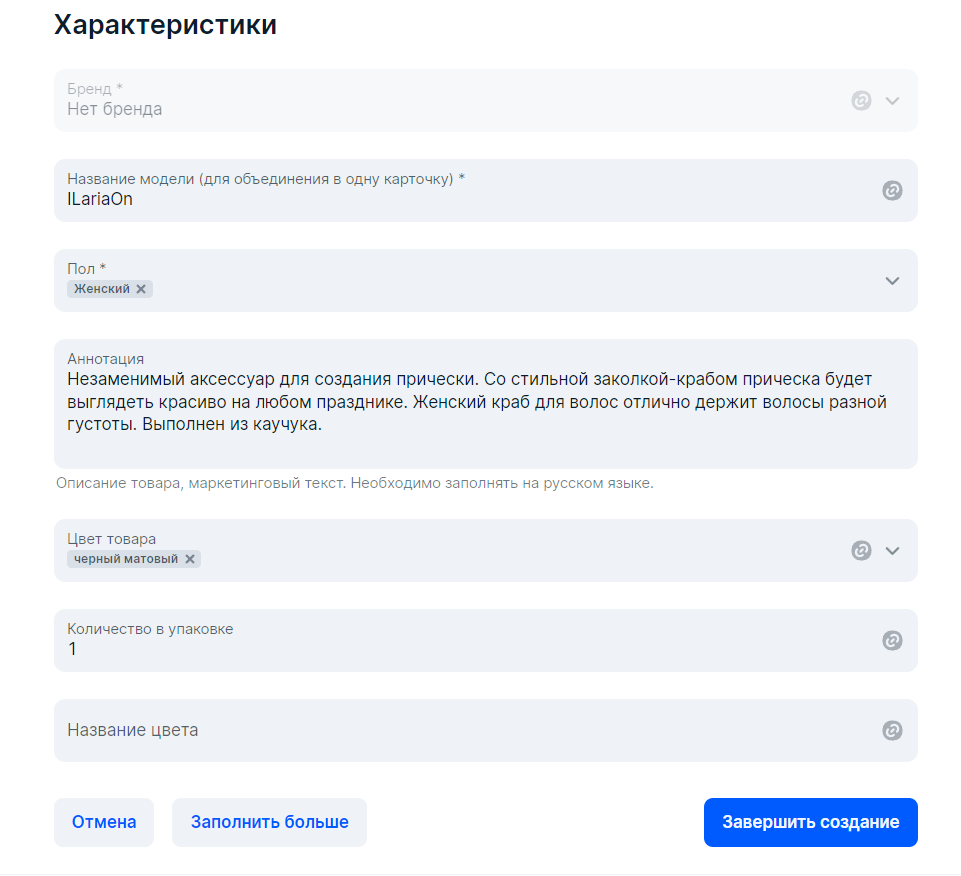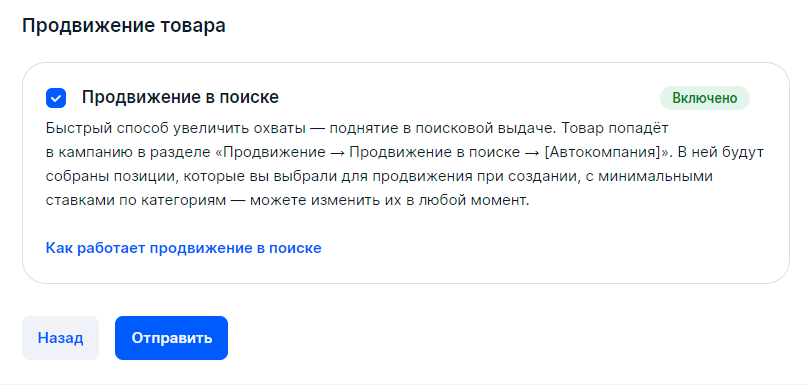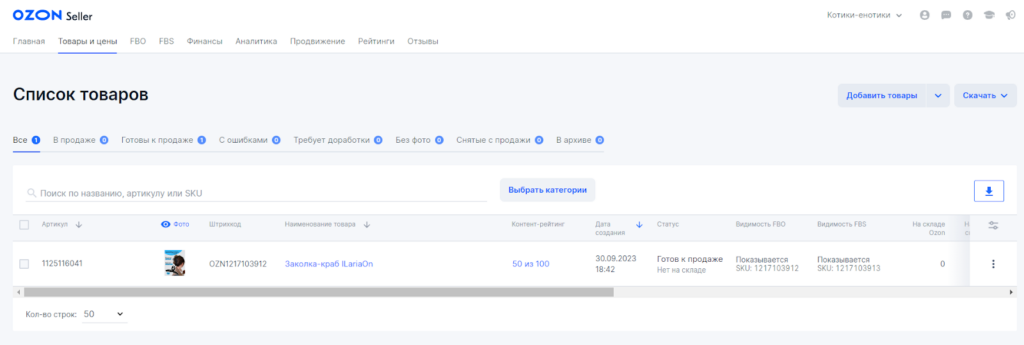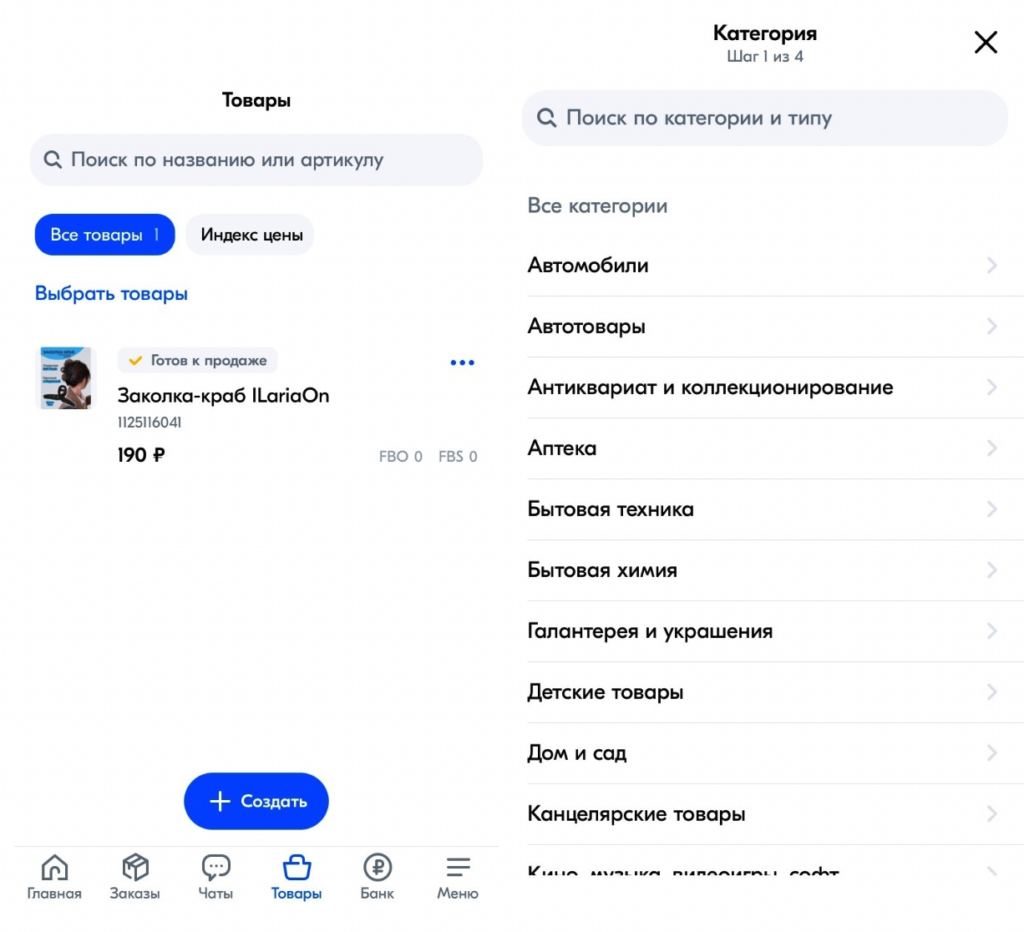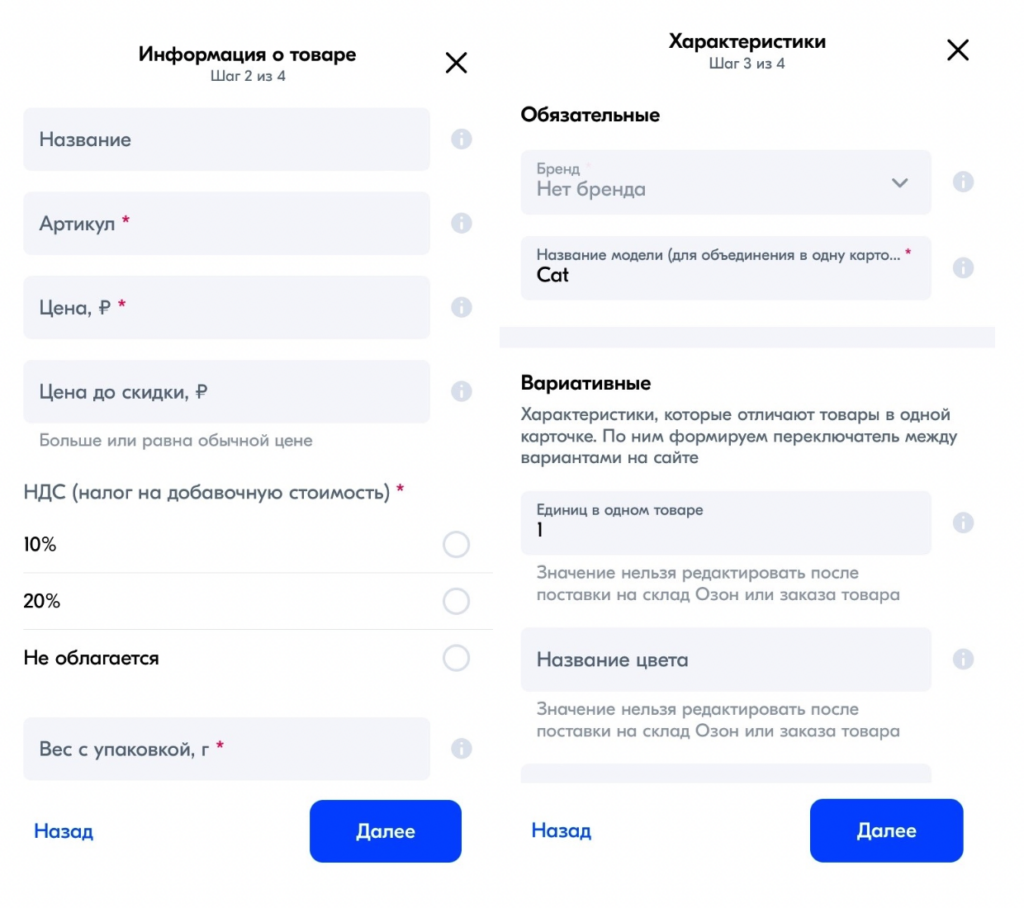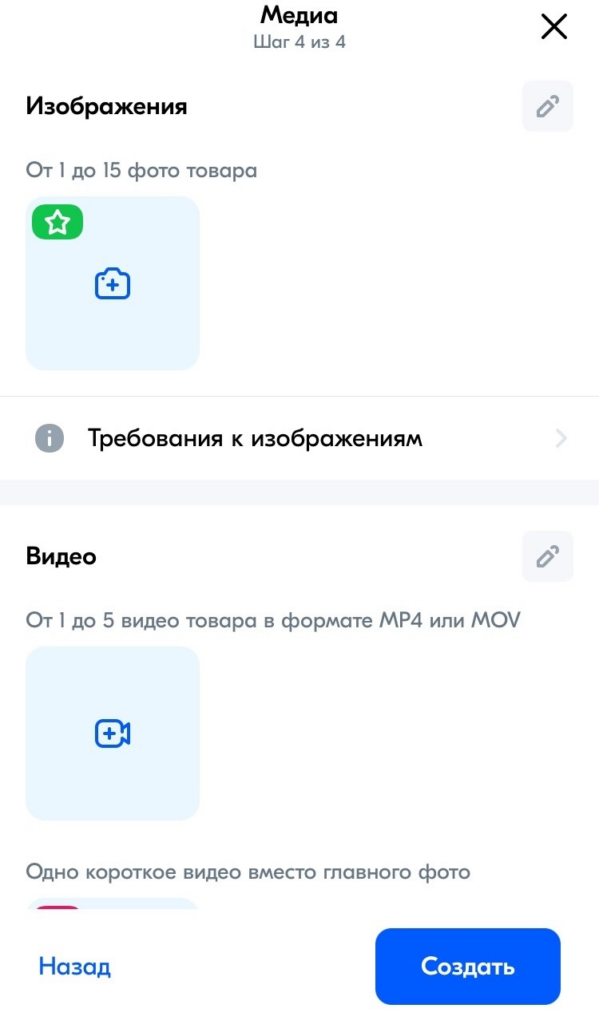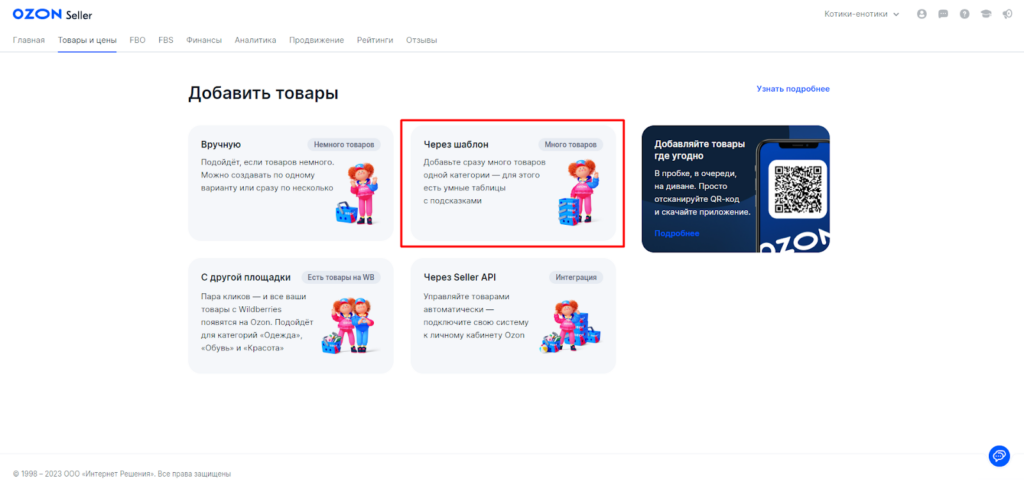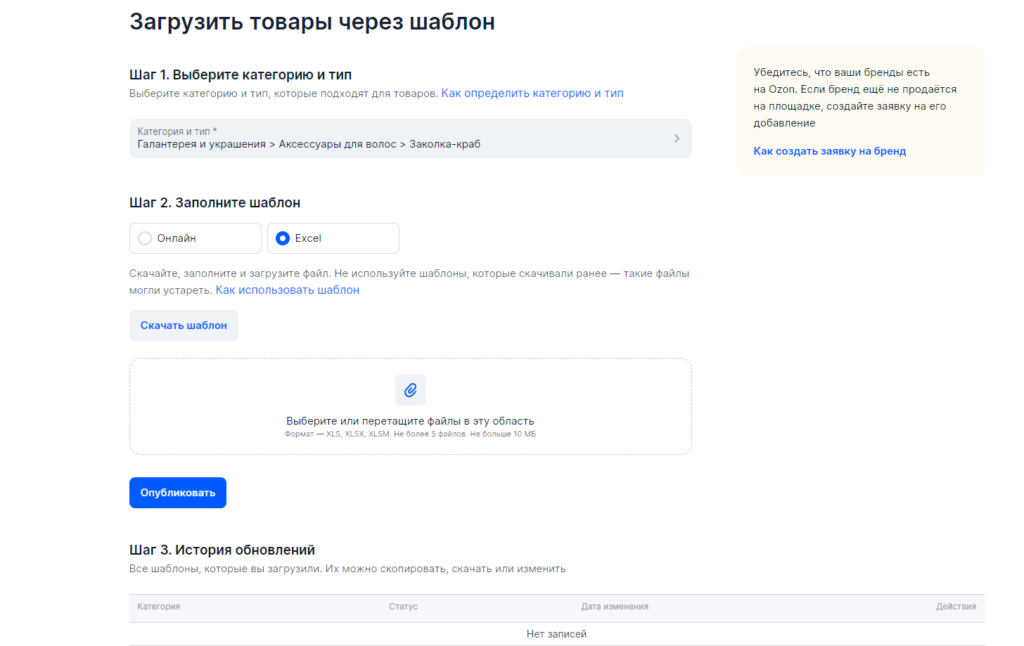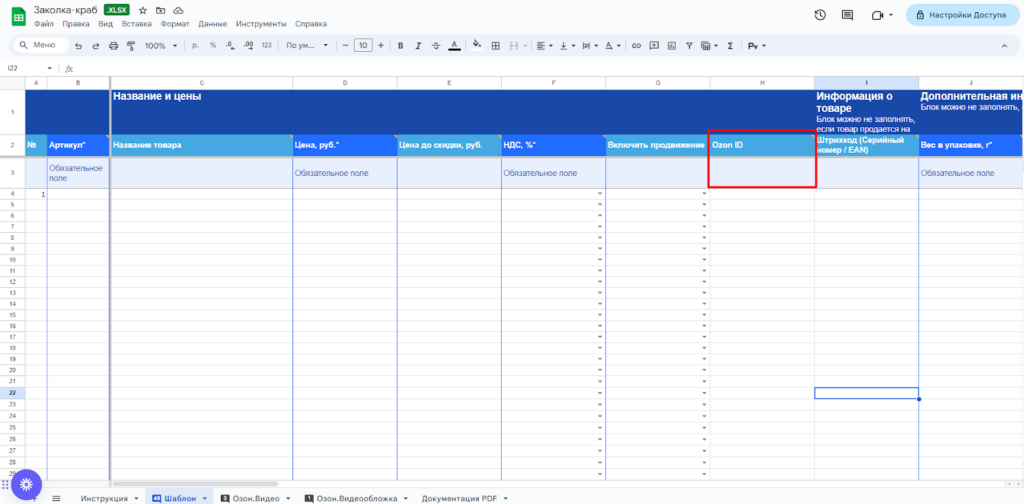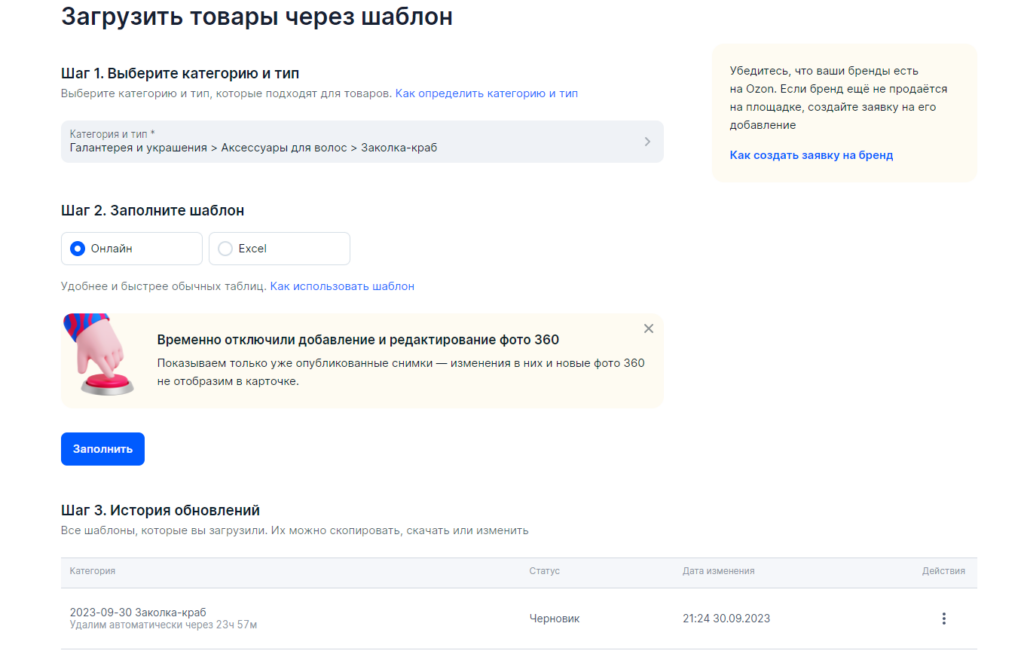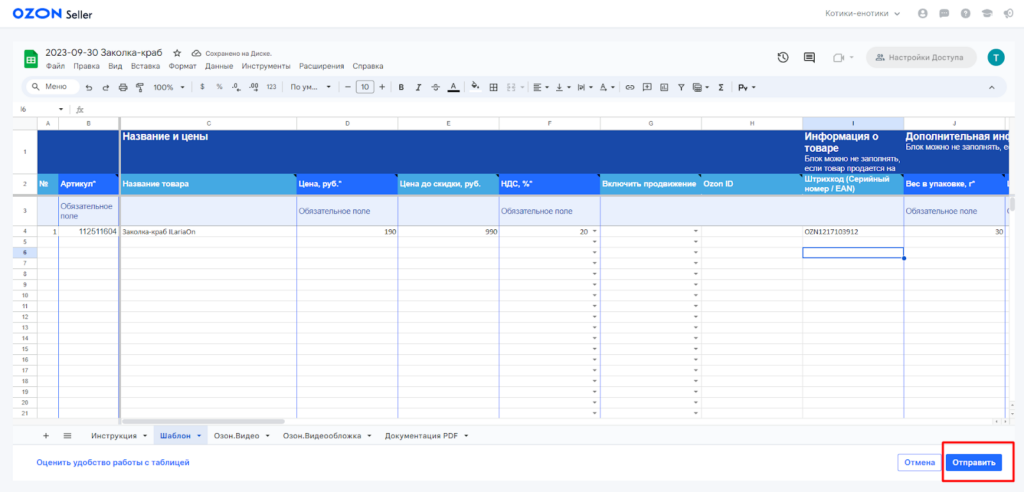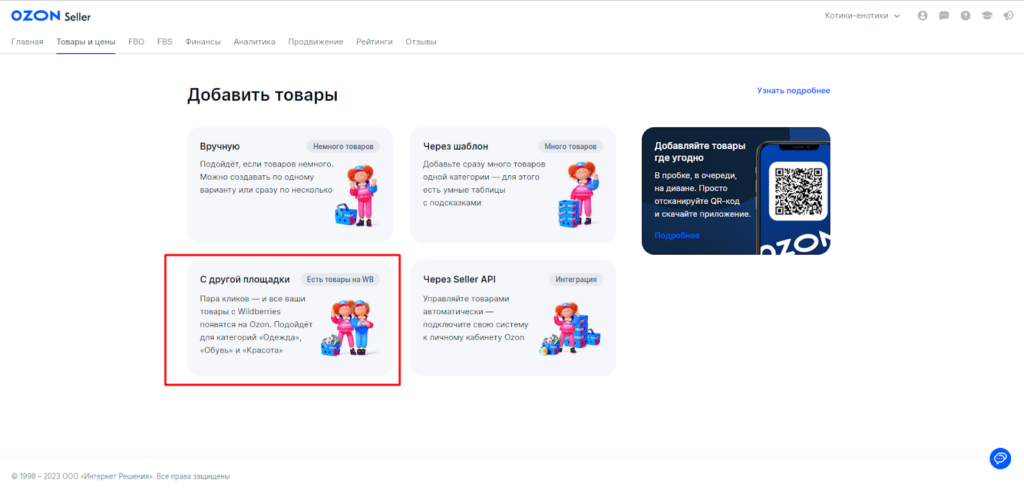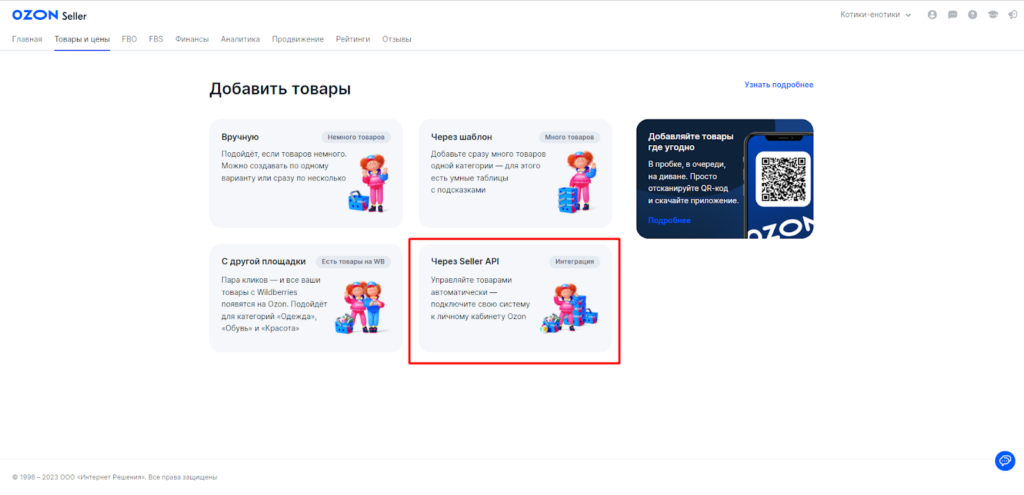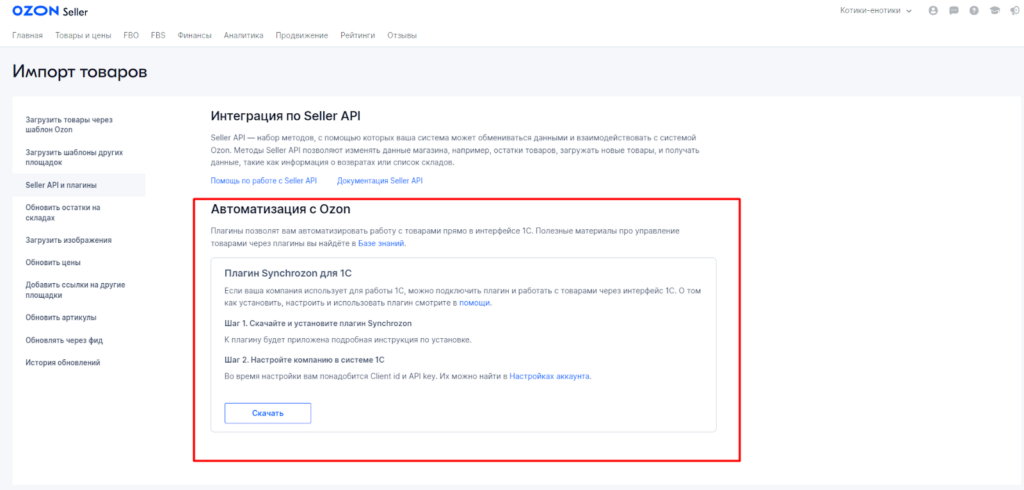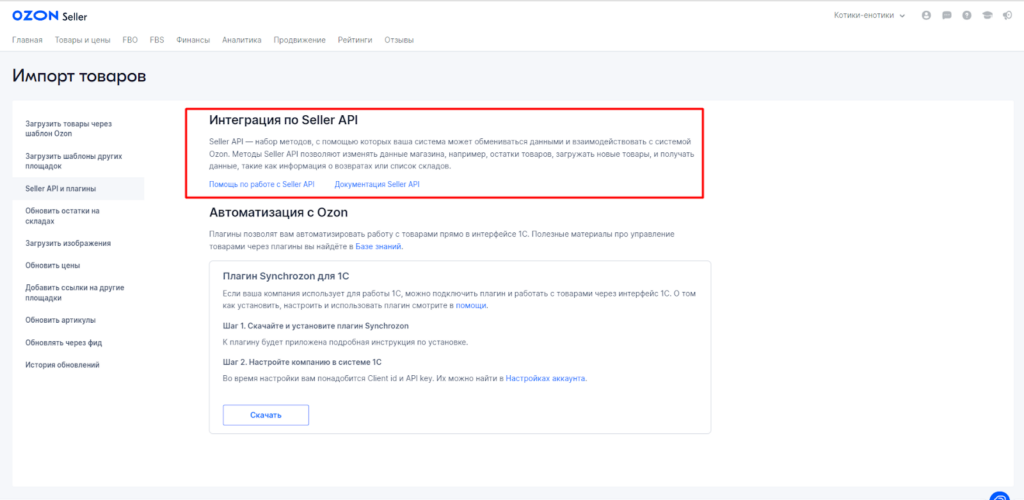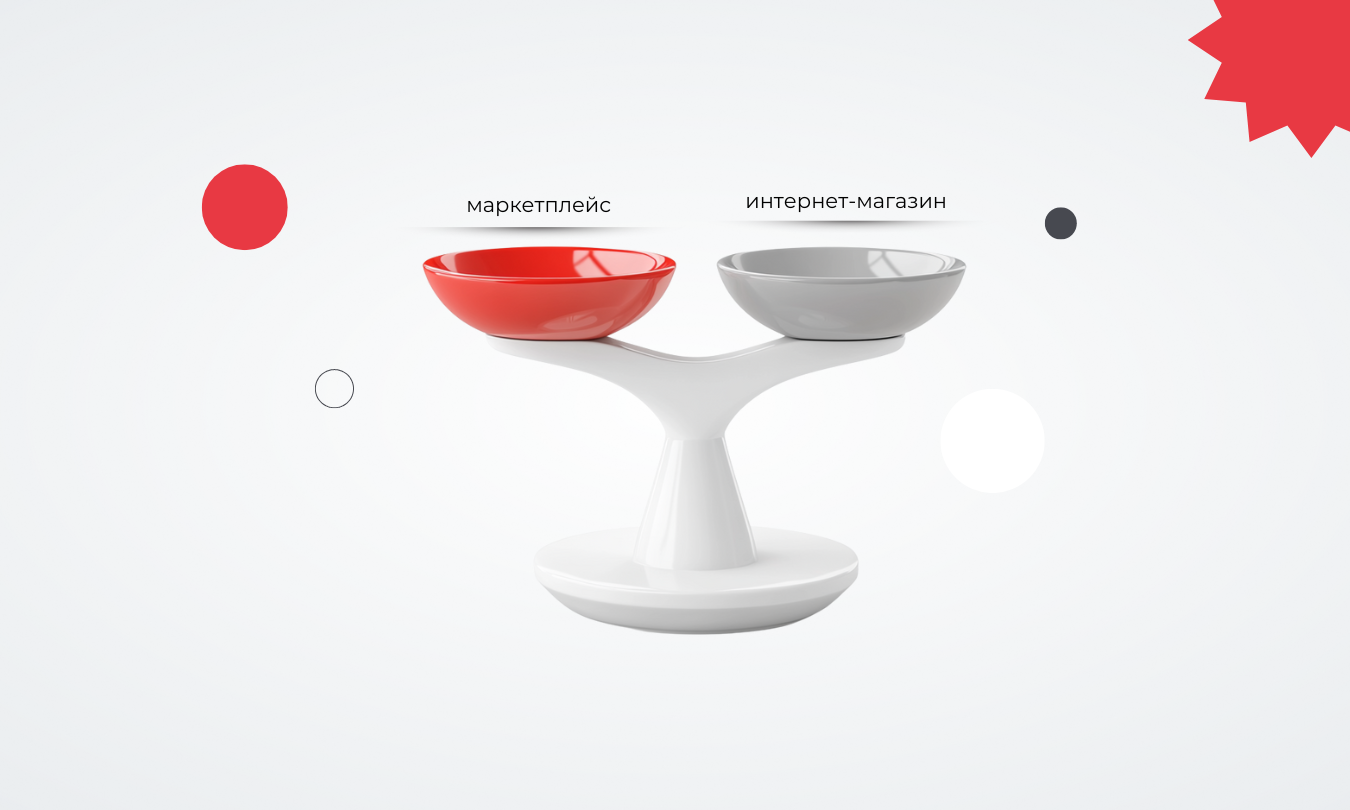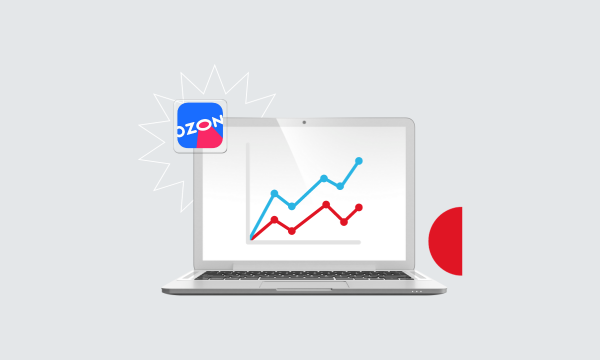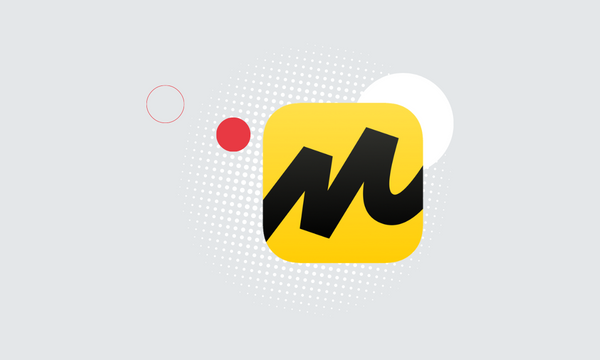Как загрузить товар на Ozon: 8 способов

Вы определились со схемой продажи и подготовили все необходимые документы. Можно загружать товары. Расскажем о нескольких доступных способах, которые ускорят и облегчат процесс загрузки ассортимента. Читайте в статье о том, как добавлять товары по одному или сразу сотнями.
Способ 1. Поштучно через личный кабинет
Способ 2. Копирование карточки другого продавца
Способ 3. Приложение Ozon Seller
Способ 6. Шаблоны других площадок
Способы автоматической загрузки
Способ 7. Плагин Synchrozon для 1С
Какой способ загрузки товаров выбрать
Когда можно загружать товары
Добавлять товары можно после регистрации и активации аккаунта. Мы подробно писали об этом в статье.
Для добавления некоторых товаров на Ozon требуются сертификаты качества и документы, подтверждающие право на реализацию товаров конкретного бренда.
Если аккаунт был создан после 22 декабря 2022 года, действует лимит на количество товаров, которые можно добавить. Получится загрузить 20 000 позиций. Такое ограничение позволяет Ozon быстрее обрабатывать информацию о товарах, а покупателям – находить то, что нужно.
Если вы, например, предлагаете лекарственные средства, ветеринарные препараты или товары для животных, то для доступа к категориям потребуется отправить документы на ассортимент. Ознакомиться с правилами можно по ссылке.
Как загрузить товары
Существуют восемь способов загрузки товаров на Ozon. Одни подходят для штучной, а другие – для массовой загрузки.
Способы поштучной загрузки
Если у вас небольшой ассортимент или нужно быстро добавить несколько карточек, проще всего сделать это вручную.
Способ 1. Поштучно через личный кабинет
Можно создать карточку товара через личный кабинет и добавить в нее одну или несколько позиций с разными характеристиками. Способ подходит тем, у кого небольшой ассортимент или кто хочет потренироваться в загрузке товаров на маркетплейс.
Чтобы начать загрузку, в разделе «Товары и цены» → «Добавить товары» надо выбрать «Вручную».
И в открывшемся окне указать характеристики.
Важный нюанс. В процессе заполнения лучше сохранять карточку в черновиках. Если выключится компьютер или возникнут проблемы с интернет-соединением, поля не надо будет заполнять заново. Ozon восстановит все, что удалось внести. Маркетплейс хранит черновики 24 часа.
Информация о товаре
- Выбираем категорию товара. Она влияет на комиссию за продажу.
- Указываем название товара. Чтобы карточка прошла модерацию, наименование должно отвечать требованиям маркетплейса. Поле можно не заполнять. В этом случае название будет составлено автоматически из обязательных характеристик: тип + бренд + модель + важные характеристики для категории.
- Выбираем «Создать один товар».
- Указываем штрихкод. Если его нет, можно попросить маркетплейс сгенерировать его автоматически. Для одного артикула можно указать несколько штрихкодов.
- Указываем артикул или номер товара в базе продавца. Артикул должен быть уникальным в рамках ассортимента продавца.
- Задаем цену и выбираем ставку НДС на товар: не облагается, 10% или 20%. На большую часть товаров действует ставка 20%, но некоторые позиции облагаются НДС в 10%, например детская продукция, мясо и т. д.
Можно дополнительно указать цену до скидки, по которой товар предлагался раньше, тогда покупатели увидят зачеркнутую стоимость и скидку в процентах.
Габариты и вес
Важно не допускать ошибок: когда значения отличаются от максимальных или минимальных по категории, товар не попадает в продажу.
- Указываем в миллиметрах ширину, длину и высоту товара в заводской упаковке. Если упаковки нет, то замеряем сам товар. Изделие неправильной формы нужно измерять от одного края до другого. Комплект из нескольких позиций надо складывать вместе стопкой, а текстиль, одежду, наборы для вышивания – пополам в упаковке.
- Вносим вес с упаковкой в граммах.
Подробнее о том, как измерять габариты и вес, есть в Базе знаний Ozon.
Фото
Необходимо загрузить минимум одно изображение, иначе не получится создать карточку. В карточку можно добавить 15 фото, из них:
- главное фото – показывается первым на карточке товара;
- дополнительные фото – отображаются после главного в виде галереи;
- образец цвета – миниатюра с цветом товара. Можно крупным фрагментом либо мазком краски. Цвет может быть только один. Он используется для переключателя вариантов в карточке. Если вариаций по цветам нет, загружать пример цвета не нужно, он не отобразится на сайте.
Чтобы сделать фото главным, его нужно перетащить на первое место. Остальные изображения можно расставить в том порядке, в котором они должны отображаться на сайте. Фото можно загрузить с компьютера или по ссылке на Яндекс Диске.
К изображениям есть определенные требования. Вот некоторые из них.
| Формат |
|
| Разрешение |
|
| Соотношение сторон | Ozon рекомендует использовать:
|
| Размер | До 10 МБ. |
Не должно быть:
- изображений алкоголя;
- эскизов товара (например, 3D-моделей);
- черно-белых фото;
- размытых снимков, фото, снятых в «домашних условиях» на фоне бытовых предметов;
- надписей с указанием стоимости, скидок, любых контактов и ссылок, призывами позвонить, сделать покупку и пр.;
- фото без вашего товара;
- неприемлемого контента, демонстрирующего насилие или разжигающего вражду.
Характеристики товара
На параметры влияет категория. Ozon советует заполнять даже необязательные поля – это делает товар более привлекательным для покупателей, а его поиск – более удобным.
У некоторых характеристик есть лимит значений – он отображается в подсказке рядом с полем.
На этом этапе можно завершить создание либо нажать «Заполнить больше». Откроются дополнительные поля. Так, например, можно указать:
- ТН ВЭД коды ЕАЭС;
- целевую аудиторию;
- коллекцию;
- ключевые слова, которые описывают товар;
- страну-изготовителя;
- год выпуска;
- вес и размеры товара без упаковки;
- материал;
- комплектацию и многое другое. Дополнительные параметры зависят от категории товара.
Также появится возможность загрузить больше медиафайлов.
Если продавец будет предлагать несколько товаров одной модели и бренда, но с различными характеристиками: например, цветом, объемом или размером, ему нужно заполнить поля, отмеченные знаком:
Так позиции объединятся в одну карточку и покупателям будет удобнее выбирать между вариантами.
При объединении товаров в одну карточку отзывы на них также совмещаются. В результате:
- покупателям не нужно искать отзывы на другие варианты;
- карточка поднимается в результатах поиска, т. к. в сумме больше откликов;
- товар вызывает доверие, поэтому выше шанс, что его захотят купить.
Как объединить товары в одну карточку
Чтобы товары объединились в одну карточку, нужно:
- Добавить все варианты как отдельные товары. Для этого каждый должен иметь уникальный артикул. Если артикулы повторяются в вашей базе, можно добавить порядковый номер. Например, «Футболка Askur Sun-100» представлена в 42-м и 44-м размерах. Уникальные артикулы могут выглядеть вот так: DSPSWW_42 и DSPSWW_44;
- Указать одинаковое значение в поле «Объединить на одной карточке» или «Название модели» у всех вариантов. Важно проверить, что они полностью совпадают. Если для одного варианта указано «Sun-100», а для другого — «Sun-100_2», Ozon создаст две разные карточки;
- Заполнить характеристики, по которым различаются варианты. Например:
- аромат – в товарах для личной гигиены, бытовой химии;
- встроенная память – в электронике;
- диаметр – в товарах для ремонта;
- ширина, высота, длина – в товарах для дома;
- вкус – в продуктах питания;
- вес, количество единиц в упаковке, цвет – в большинстве категорий.
Медиа
Кроме фото в разделе «Медиа» можно загрузить:
- видео;
- видеообложку;
- rich-контент – бесплатный маркетинговый инструмент, который позволяет создать из карточки товара лендинг с яркими иллюстрациями, подробным описанием, схемами или видео.
Карточка готова. Нужно проверить информацию о товаре и характеристики на странице «Предварительный просмотр». Там же можно управлять продвижением в поиске в блоке «Продвижение товара». По умолчанию оно включено – это означает, что после сохранения товар добавится в автокомпанию с минимальной ставкой, которую будет можно изменить в любой момент. Если не планируется продвигать товар, нужно убрать галочку в этом блоке. Рекламировать товары можно не только через внутренние инструменты маркетплейса. Один из вариантов – кампания в ВК Рекламе. Следить за результатами продвижения можно через click.ru.
Если информация верна, нужно нажать «Отправить».
Товар появится в разделе «Товары и цены» → «Список товаров».
Если этот же товар продают и другие продавцы, после модерации предложение отобразится в конце их карточки. На порядок влияют:
- стоимость – чем дешевле, тем выше позиция в списке;
- наличие на складах;
- склад размещения – при одинаковой стоимости выше позиции со складов Ozon;
- дата создания – при одинаковых стоимости и складе размещения выше находится товар, который раньше появился на площадке.
Способ 2. Копирование карточки другого продавца
Если на Ozon уже есть аналогичный товар в продаже, то можно скопировать чужую карточку. Способ подходит только юрлицам и ИП.
Для копирования:
- Открываем раздел «Товары и цены» → «Добавить товары».
- Внизу, в блоке «Товар уже есть у других продавцов на Ozon», указываем ссылку, название или код товара.
- Система подбирает товары по запросу. Нажимаем «Выбрать» около товаров, которые хотим скопировать. Кнопка активна, если продавец не установил запрет на копирование.
- Нажимаем «Добавить товары». Откроется список с выбранными позициями.
- Указываем артикул, стоимость и ставку НДС для каждого товара. Если продавец работает по упрощенной системе налогообложения (УСН), в поле НДС он должен выбрать «Не облагается».
Если ассортимент большой, то для копирования чужих карточек лучше использовать API или шаблон. Для этого необходим Ozon SKU ID нужного товара – он находится в правом верхнем углу карточки («Код»). Мы расскажем подробнее об этих способах ниже.
Способ 3. Приложение Ozon Seller
Продавцы могут контролировать продажи на маркетплейсе с помощью мобильного приложения Ozon Seller. Сейчас доступны не все опции личного кабинета, но Ozon продолжает расширять функционал.
Пользователи уже могут:
- добавлять новые товары;
- просматривать и изменять информацию в карточке;
- скрывать товары;
- искать товары в списке по наименованию или артикулу;
- сортировать товары по статусу продажи, например «нет на складе», «на модерации», «продается» и т. д.
Массовая загрузка товаров на Ozon через приложение невозможна, но, если надо срочно добавить товар, а под рукой только смартфон, – вариант подойдет.
Порядок такой:
- Скачиваем приложение Ozon Seller для iOS, Android, Huawei;
- Переходим на вкладку «Товары»;
- В правом верхнем углу нажимаем на знак +;
- Заполняем все характеристики и сохраняем изменения.
Способы массовой загрузки
Если у продавца большой ассортимент товаров, создавать карточки товаров по одной долго. В этом случае лучше добавить весь ассортимент сразу, используя готовые шаблоны для карточек товаров.
Способ 4. XLS-шаблон
Позиции из одной категории можно загрузить через шаблон.
1. Открываем раздел «Товары и цены» → «Добавить товары» и выбираем «Через шаблон».
2. Выбираем категорию товара. Если товар относится к нескольким категориям, выбираем одну наиболее подходящую.
3. Выбираем заполнение в Excel и скачиваем шаблон. Это нужно делать до каждой загрузки товаров, т. к. Ozon регулярно обновляет шаблоны.
3. Редактируем файл:
- заполняем все поля с пометкой «Обязательное поле»;
- добавляем ссылки на фото товаров;
- указываем дополнительные характеристики.
Если в шаблоне ввести Ozon ID (код) товара другого продавца, система автоматом скопирует характеристики. Так можно быстро добавить в магазин позиции, которые уже есть на маркетплейсе.
4. Загружаем заполненный шаблон и нажимаем «Опубликовать».
Способ 5. Онлайн-таблицы
Если не хочется загружать шаблон таблицы, его можно заполнить онлайн через Google Sheets:
- система подсветит ошибки при заполнении;
- онлайн-таблица всегда актуальна;
- недочеты можно устранить онлайн;
- можно вернуться к шаблону позже – черновик хранится 24 часа.
Заполнять онлайн-таблицы можно, если есть аккаунт в Google.
Действия примерно те же:
1. Открываем раздел «Товары и цены» → «Добавить товары» и нажимаем «Через шаблон».
2. Выбираем категорию, в которую будем добавлять товары. Кликаем «Онлайн».
3. Авторизуемся через Google.
4. Заполняем нужные поля и нажимаем Отправить.
Способ 6. Шаблоны других площадок
Продавец, у которого есть магазин на Wildberries, может загрузить шаблоны одежды, обуви и товаров красоты. Ozon планирует расширять набор категорий и площадок.
До загрузки в шаблон можно добавить ссылки на изображения, в остальном изменять структуру нельзя. Система обработает файл после загрузки и покажет, сколько товаров получилось распознать, а где есть ошибки. Чтобы узнать больше об ошибках, надо скачать шаблон и посмотреть недочеты в последнем столбце таблицы.
Чтобы загрузить товары со сторонней площадки, выполняем такие действия:
1. Открываем раздел «Товары и цены» → «Добавить товары».
2. Кликаем «С другой площадки».
3. Выбираем файл и соглашаемся с условиями загрузки.
4. Нажимаем «Загрузить».
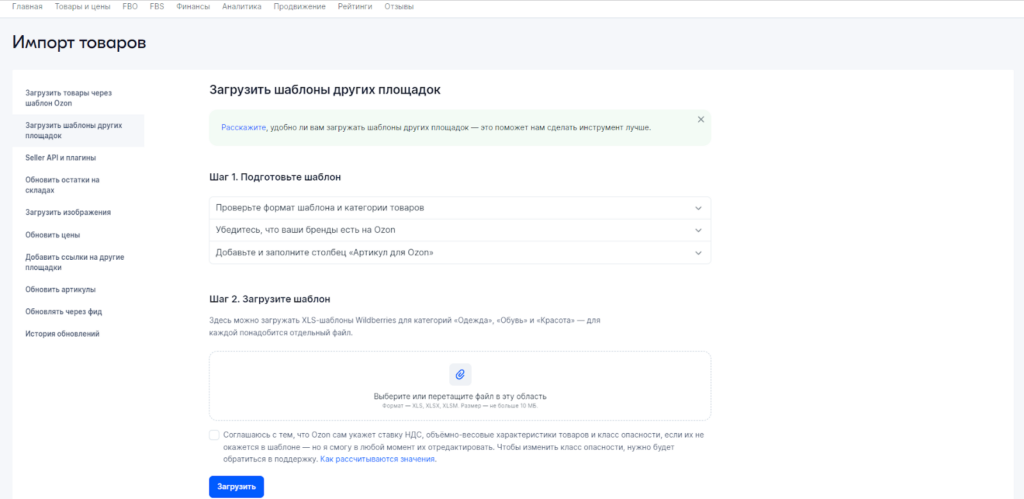
Способы автоматической загрузки
Когда магазин на платформе маркетплейса расширяется до такой степени, что ручное управление становится неэффективным, можно автоматизировать работу с товарами.
Способ 7. Плагин Synchrozon для 1С
Если продавец работает с платформой «1С: Предприятие», то может управлять товарами через плагин Synchrozon – специальную разработку Ozon для 1С. Плагин представляет собой рабочее пространство в программе. Среди функций Synchrozon есть следующие.
Управление товарами:
- добавление и редактирование;
- исключение из продажи;
- просмотр списка по различным критериям;
- сопоставление созданных товаров в Личном Кабинете и 1С;
- добавление в архив и их исключение из него.
Управление остатками:
- загрузка и обновление остатков из 1С в Личном Кабинете вручную и автоматически с контролем по каждому товару;
- учет товаров в резерве;
- настройка ограничений для выгружаемых остатков.
Управление ценами на товары:
- загрузка и обновление цен по товарам из 1С в Личном Кабинете автоматически и вручную.
Управление продвижением:
- добавление и изменение состава товаров для участия в акциях;
- установка стоимости и количества товаров, участвующих в акциях.
Управление заказами:
- автоматическое формирование заказов в системе 1С на основании заказов из Личного Кабинета Ozon;
- подготовка отправлений, включая печать этикеток;
- получение справочных данных по заказам FBO: подробное описание и статус заказа;
- обработка спорных заказов.
Действия следующие:
1. В разделе «Товары и цены» → «Добавить товары» выбираем «Через Seller API»;
2. Скачиваем расширение на компьютер;
3. Следуем подробной инструкции по установке и запуску.
Способ 8. API
API, или интерфейс прикладного программирования, – это программа посредник между двумя несвязанными компьютерными системами. В случае с Ozon API помогает системе учета продавца «говорить» с платформой маркетплейса. С помощью API продавцы с широким ассортиментом могут автоматизировать работу в личном кабинете маркетплейса по разным направлениям, включая загрузку товаров.
Продавец может подключить Ozon Seller API или интегрировать любой внешний API. Для этого понадобится создать API-ключ в личном кабинете и пройти регистрацию в сервисе.
Действия такие:
1. Открываем раздел «Товары и цены» → «Добавить товары»;
2. Нажимаем «Через Seller API»;
3. Следуем инструкции.
Что делать после загрузки
После создания карточка отправляется на модерацию. Это процесс проверки заполнения характеристик продукта. Команда Ozon внимательно проверят корректность контента и принимает решение о готовности карточки к публикации.
Проверка занимает до 12 часов.
Если модерация пройдена успешно, товар появится на сайте Ozon. Чтобы его посмотреть, нужно открыть раздел «Товары и цены» → «Список товаров» и нажать на ссылку в столбце «Наименование товара».
Чтобы товары стали индексироваться в поиске, необходимо:
- поставить товар на склад – если он продается со склада Ozon по схеме FBO;
- настроить склад и указать остатки – если он продается со склада продавца по схеме FBS или realFBS.
Если продавец больше не предлагает товар, можно перенести карточку в архив. Тогда позиция не будет появляться в личном кабинете в списке с другими товарами.
Какой способ загрузки товаров выбрать
Если продавец – новичок в торговле на Ozon, лучше начать с создания карточек товаров вручную. По мере набора опыта можно тестировать массовую загрузку – это проще, чем кажется. Автоматизировать управление карточками товаров стоит, когда у продавца широкий ассортимент и множество каналов продаж.